Tabla de contenido
La fila total en Excel nos ayuda a obtener un resumen rápido de diferentes columnas de una tabla. En este artículo, te mostraré 4 métodos fáciles y rápidos para insertar una fila total en Excel.
Digamos que tenemos un conjunto de datos de diferentes artículos, su precio, cantidad comprada y precio total. Ahora insertaremos una fila de total en este conjunto de datos y obtendremos el resumen en esta fila.

Descargar el cuaderno de prácticas
Insertar una Fila Total en Excel.xlsx4 Métodos para Insertar una Fila Total en Excel
1. Insertar una Fila Total desde la pestaña Diseño de Tabla
Para insertar una fila de totales, primero tienes que crear una tabla con tus datos. Para crear una tabla selecciona tus datos y luego ve a Insertar> Tabla .

A continuación, aparece una casilla denominada Crear tabla Si el intervalo coincide con el de su conjunto de datos y Mi tabla tiene cabeceras y, a continuación, haga clic en OK en esta caja.

Ahora, sus datos se mostrarán en forma de tabla.
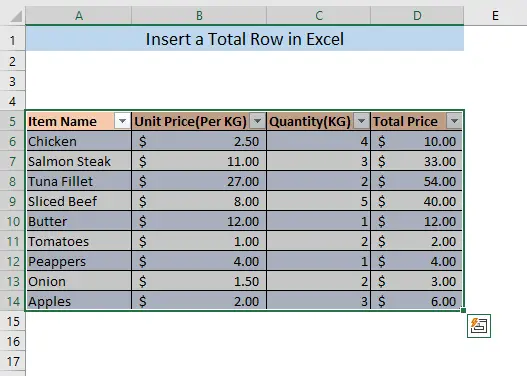
Después de crear la tabla, puede añadir fácilmente la Fila Total a la tabla. Vaya a la pestaña Diseño de la mesa y marque Fila total .

Después de comprobar la fila total, verá una nueva fila llamada Totales al final de la tabla. Por defecto mostrará la suma de la última columna.

Ahora se pueden obtener diferentes tipos de información a partir de la Fila total. Supongamos que queremos conocer el Precio unitario (por KG ) para todos los elementos de la lista. Para realizar el cálculo, seleccione la celda de la fila del total en la pantalla Precio unitario (por KG) Ahora aparecerá una pequeña flecha hacia abajo. Haga clic en la flecha y verá la lista de cálculos que puede realizar en la fila del total.

También puede aplicar otras funciones pulsando Más funciones Sin embargo, para conocer el precio unitario total debemos calcular el precio unitario medio de todos los artículos, por lo que debemos seleccionar Media de la lista desplegable.
Tras seleccionar Media obtendrá la media de la columna Precio unitario (por KG) en la Fila Total.

Más información: Cómo Insertar Fila en Excel ( 5 Métodos)
2. Insertar una fila total mediante un atajo de teclado
También puede utilizar el método abreviado de teclado para insertar una fila total, después de crear una tabla. En primer lugar, cree una tabla a continuación del principio de Método 1 .
A continuación, seleccione cualquier celda de la tabla y pulse CTRL+MAYÚS+T Como resultado, la fila total se insertará al final de la tabla.

Más información: Atajos para Insertar Nueva Fila en Excel (6 Métodos Rápidos)
Lecturas similares
- Cómo Insertar Filas Automáticamente en Excel (3 Formas)
- Cómo Mover una Fila en Excel (6 Métodos)
- Macro para Insertar Varias Filas en Excel (6 Métodos)
- Cómo Insertar una Fila dentro de una Celda en Excel (3 Formas Simples)
- Macro Excel para Añadir Fila al Fondo de una Tabla
3. Fila total del menú contextual
La fila total también se puede insertar desde Menú contextual del botón derecho del ratón. Haga clic con el botón derecho del ratón en cualquier celda de la tabla y verá un icono menú contextual Ir a Cuadro y expándalo; a continuación, seleccione Totales Fila de este menú contextual .
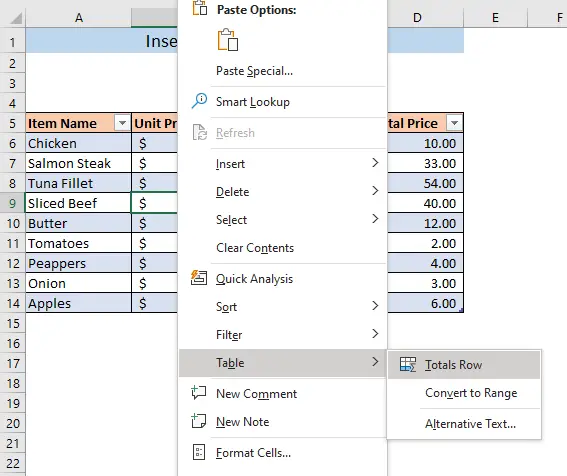
A continuación, la Fila Total se insertará al final de la tabla.
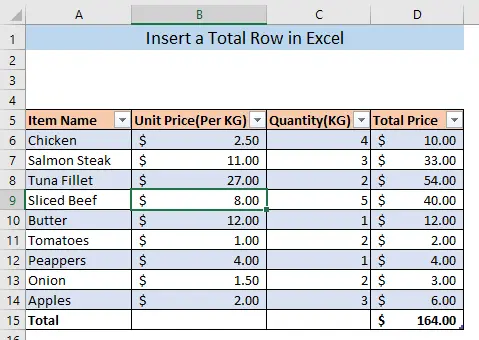
También puede realizar los demás cálculos como se muestra en Método 1 mediante los métodos 2 y 3.
Más información: Macro VBA para Insertar Fila en Excel Basado en Criterios (4 Métodos)
4. Insertar una fila de totales por fórmula
También puede insertar una Fila total creando manualmente una fila en la tabla y aplicando la función SUBTOTAL en esa fila. En primer lugar, escriba Total en la celda situada debajo de la última celda de su tabla y pulse ENTRAR. Se añadirá automáticamente una fila al final de la tabla.

Ahora escriba la siguiente fórmula en la celda D15 para obtener el precio total,
=SUBTOTAL(9,D6:D14) Toma, 9 indica que el SUBTOTAL sumará las celdas seleccionadas. Y D6:D14 son las celdas seleccionadas.

Pulse ENTRAR, obtendrá el precio total de todos los artículos en la celda D15 .
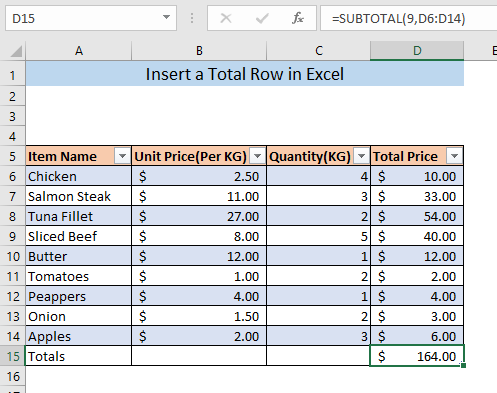
Puede utilizar la función SUBTOTAL para realizar otros cálculos. Por ejemplo, para hallar el precio unitario medio, escriba la fórmula en la celda B15 ,
=SUBTOTAL(1,B6:B14) Toma, 1 indica que el SUBTOTAL dará la media de las celdas seleccionadas. Y B6:B14 son las celdas seleccionadas.

Pulse INTRODUCE obtendrá el precio unitario de todos los artículos de la celda B15

Más información: Fórmula Excel para Insertar Filas entre Datos (2 Ejemplos Simples)
Conclusión
Podemos obtener la visión general de una tabla a partir de la fila total. Espero que ahora puedas insertar fácilmente una fila total en tu tabla de datos de Excel. Si te encuentras con algún tipo de confusión, no dudes en dejar un comentario.

